Membuat, Mengedit, Menjalankan dan Menghentikan Macro di Ms.Excel
Macro, merupakan fitur yang terdapat pada microsoft excel. Macro sendiri merupakan deretan fungsi dan perintah program yang disimpan dalam menu Visual Basic. Macro ini dapat dipakai oleh pengguna untuk membuat perintah menggunakan bahasa Visual Basic for Application. Fungsi macro ini dalam Excel dikenal sebagai User Defined Function. Disini saya akan memberikan contoh Membuat, Mengedit, Menjalankan dan Menghentikan Macro di Ms.Excel.
A. Membuat Macro
A. Membuat Macro
- Pertama-tama, buatlah sebuah tabel yang belum terisi dan totalnya seperti gambar dibawah ini.
- Setelah membuat tabel, masuk ke menu View> Macros> Read Macro/Developer> Record Macro.
- Setelah klik record macro, maka akan muncul kotak dialog record macro. isilah macro name sesuai yang kalian ingin. shortcut key untuk mempermudah menjalankan macro.
- Klik Ok, lalu pada saat perekaman , editlah sesuai kebutuhan kalian.
B. Mengedit Macro
- Masuk ke tab View > Macros > View Macros / bisa juga menggunakan shortcut alt+f8 untuk menampilkan kotak dialog macro.
- Setelah klik edit maka akan muncul jendela baru seperti dibawah ini.
C. Menjalankan Macro
Berikut beberapa cara untuk menjalankan macro diantaranya :
1) Menggunakan Shortcut Key
2) Run Program melalui VBE
3) Tab View Macros
- Pertama, siapkan tabel yang belum diisi kolom jumlah dan totalnya
- kedua, masuk tab view > macros > view macros atau bisa juga alt+f8 untuk menampilkan otak dialog macro.
- Didalam kotak dialog macro, pilih macro yang sudah dibuat tadi saya memberi nama record_juals , lalu klik Run.
- Berikut hasilnya setelah macro di run dibawah ini.
D. Menghentikan Macro
- Masuklah pada menu View > Macros > Stop Recording untuk memberhentikan perekaman pada macro.


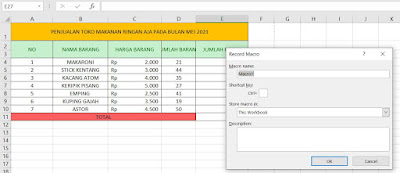








Komentar
Posting Komentar